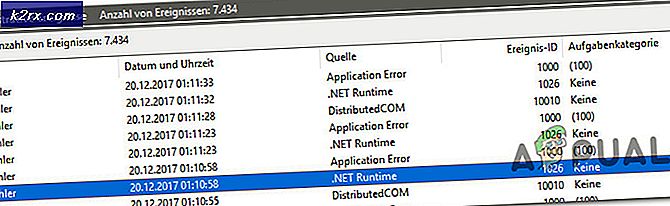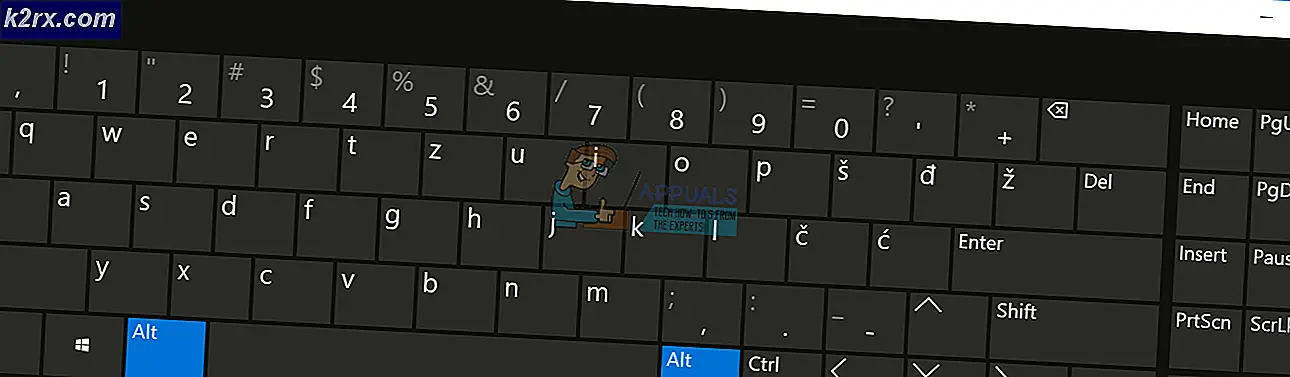Hướng dẫn từng bước để khắc phục sự cố kết nối hạn chế trong Windows XP / Vista / 7/8
Lỗi này là một dấu hiệu phổ biến của các sự cố phát sinh từ bộ điều hợp Wi-Fi hoặc bộ định tuyến. Nó không có nghĩa là bộ điều hợp không dây của bạn bị vô hiệu hóa, điều đó có nghĩa là thiết bị không thể giao tiếp theo cách nó cần với bộ định tuyến. Nếu các thiết bị không dây khác của bạn đã được kết nối với bộ định tuyến mạng không dây thì sự cố là trên máy tính cụ thể nhận được lỗi này.
Hướng dẫn này được viết dựa trên Windows 8; nhưng kịch bản tự động chạy hoạt động trên tất cả các phiên bản cửa sổ.
Tuy nhiên, trước khi tiếp tục thử bất kỳ phương pháp nào sau đây, hãy thử khởi động lại bộ định tuyến của bạn . Đợi 5-6 phút để router khởi tạo và thử kết nối lại, nếu vẫn có kết nối bị giới hạn thì hãy làm theo các bước dưới đây.
Tôi đã tạo ra bốn tập tin batch nhỏ, để tự động hóa quá trình chạy các lệnh shell.
Phương pháp 1: Đặt lại ngăn xếp TCP / IP
Nhận tập lệnh Đặt lại từ liên kết dưới đây:
Tập lệnh Đặt lại Net SH
Nhấp chuột phải vào tệp netshreset.bat đã tải xuống và chọn Run As Administrator
Đợi 1-2 phút, sau đó kết nối lại với Wi-Fi và kiểm tra xem bạn có thể kết nối không, nếu không theo phương pháp 2.
Phương pháp 2: Tắt chế độ tiết kiệm năng lượng
Rất có thể, bộ điều hợp Wi-Fi đã chuyển sang Chế độ tiết kiệm điện .
Mẹo CHUYÊN NGHIỆP: Nếu vấn đề xảy ra với máy tính của bạn hoặc máy tính xách tay / máy tính xách tay, bạn nên thử sử dụng phần mềm Reimage Plus có thể quét các kho lưu trữ và thay thế các tệp bị hỏng và bị thiếu. Điều này làm việc trong hầu hết các trường hợp, nơi vấn đề được bắt nguồn do một tham nhũng hệ thống. Bạn có thể tải xuống Reimage Plus bằng cách nhấp vào đâyGiữ phím Windows trên bàn phím của bạn và nhấn R. 2. Trong hộp thoại Run, mở ra loại ncpa.cpl và nhấn OK . Nhấp chuột phải vào bộ điều hợp mạng không dây của bạn và chọn Thuộc tính .
Chọn Configure và sau đó chọn tab Power Management
Bỏ chọn Cho phép máy tính tắt thiết bị này để tiết kiệm pin. Nhấn OK, OK lần nữa và kiểm tra.
Nếu nó không được kích hoạt mặc định HOẶC nếu nó vẫn không hoạt động thì hãy làm theo Phương pháp 3.
Phương pháp 3: Đặt lại TCP / IP AutoTuning
Kịch bản này được bao gồm với việc mua trong Phương pháp 1. Nhấp chuột phải vào tập tin tải về autotuningreset.bat và chọn Run As Administrator . Khởi động lại máy tính của bạn và kiểm tra.
Không có nguyên nhân cố định cho lỗi này để bật lên - Tuy nhiên, nó là một cái gì đó dễ dàng sửa chữa. Trong một số trường hợp, nó yêu cầu xử lý sự cố nhiều hơn để có được nguyên nhân và khắc phục vấn đề. Những cái phổ biến nhất, được liệt kê ở trên với tỷ lệ thành công cao trong việc khắc phục vấn đề kết nối bị giới hạn.
Những bài viết liên quan):
Kết nối hạn chế trên Windows 10
Mẹo CHUYÊN NGHIỆP: Nếu vấn đề xảy ra với máy tính của bạn hoặc máy tính xách tay / máy tính xách tay, bạn nên thử sử dụng phần mềm Reimage Plus có thể quét các kho lưu trữ và thay thế các tệp bị hỏng và bị thiếu. Điều này làm việc trong hầu hết các trường hợp, nơi vấn đề được bắt nguồn do một tham nhũng hệ thống. Bạn có thể tải xuống Reimage Plus bằng cách nhấp vào đây